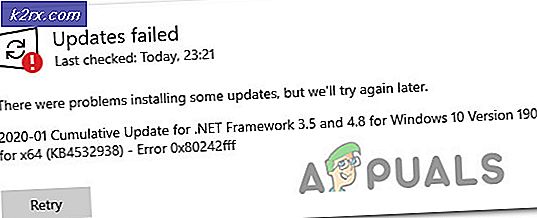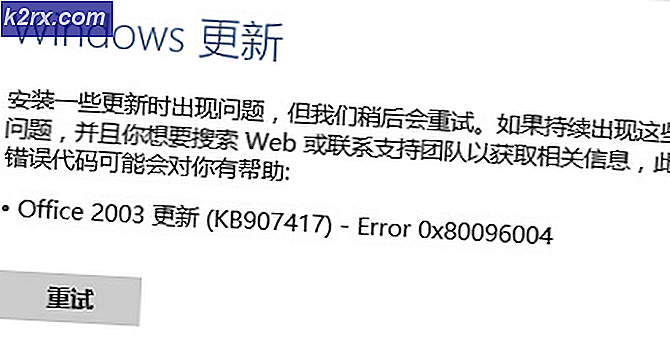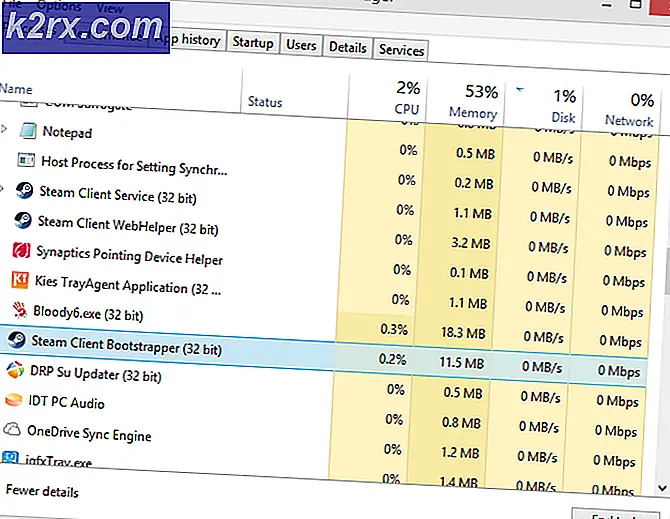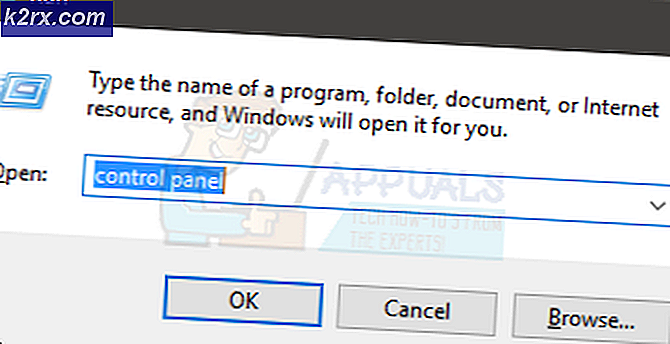Düzeltme: Windows Mağazası Hatası Kodu 0x8024001E
Windows Mağazası, artık her tür uygulama ve oyun için özel bir mağazaya sahip olma şansına sahip olduklarından, masaüstü kullanıcıları için oldukça yeni bir konsept. Bu oyunların ve uygulamaların bir kısmı daha önce mevcuttu ve indirebildiler, ancak aynı yerde bulundukları yerde bulundular ve farenin bir tuşunu kullanarak indirip yüklediklerinde harika bir şey var.
Ayrıca, bu uygulamalar özellikle Windows 10 için özel olarak optimize edilmiştir ve genellikle yüklediğiniz uygulamalardan daha sorunsuz çalışırlar. Bununla birlikte, kullanıcıların günlük bazda yaşadıkları birçok hata vardır ve kesinlikle bu hatalara dikkat etmelisiniz. Aşağıdan aşağıdaki hata kodunu kontrol edin!
Windows Mağazası Hatası Kodu 0x8024001E'yi Düzeltme
Kullanıcılar, uygulama ve oyun indiremediklerini hatta yükledikleri güncellemeleri bile güncelleyemediklerini bildirdiler. Diğer bazı durumlarda, Windows Mağazası hiç açılmaz ve kullanıcılar uygulamalarıyla ne yapacağını bilmez.
Aldıkları tek kod 0x8024001E'dir ancak kodun kendisi kendini açıklayıcı değildir. Bu soruna birkaç basit çözüm vardır, ancak bilgisayarınızı çalıştırmadan önce hepsini denediğinizden emin olun.
1. Çözüm: Windows Mağaza Önbelleğini Sıfırla
Mağaza önbelleği bazı sorunlar yaşıyorsa, bu basit komutla sıfırladığınızdan emin olun. Önbelleği sıfırlama genellikle benzer sorunları çözer çünkü Mağaza aşırı kullanıldığında ve önbelleği önceleri önerilenden büyük olduğunda oluşur. Bu, hem Windows Mağazanız hem de Windows Update hizmetiyle ilgili sorunlara neden olabilir;
- Başlat menüsüne tıklayın ve wsreset komutunu yazın. Bunu yazdığınız anda, en üstteki ilk sonuç wsreset olmalıdır - Çalıştır komutu.
- Store'un önbelleğini sıfırlamak için buna tıklayın.
- Bu değişiklikleri uygulamak için bilgisayarınızı yeniden başlatın ve indirmelerinizin yeniden çalışıp çalışmadığını görmek için Mağaza'yı açın.
Çözüm 2: Yerleşik Windows Uygulamaları Sorun Gidericisi
Windows, sorun gidermeye geldiğinde kesinlikle hazırlanır çünkü Ayarlar uygulaması, cihazınızda yanlış gidebilecek çeşitli sorunlar için birçok sorun giderici için bir yer tutar. Bu sorun, diğerleri arasında Xbox uygulaması ile yakından ilgili olduğundan, yukarıdaki tüm çözümler başarısız olursa, bu çözümü son çare olarak da kullanabilirsiniz. Sorun Giderme Windows 10 uygulamaları oldukça kullanışlı olabilir, çünkü sorunun nerede olduğunu gösterebilir veya sorunu otomatik olarak çözebilir.
- Başlat menüsünde Ayarlar'ı arayın ve ilk sonuca tıklayın.
- Güncelleme ve güvenlik bölümünü bulun ve açın.
- Sorun Giderme sekmesine gidin ve Diğer sorunları bul ve onar altında bulunun.
- Windows Mağazası Uygulamaları sorun gidericisi en altta yer almalıdır. Bu yüzden, üzerine tıkladığınızdan emin olun ve ekrandaki talimatları izleyin.
- Ayrıca, Windows Mağazası'ndaki sorunlara neden olan bağlantınızın olup olmadığını kontrol etmek için Internet Bağlantıları sorun gidericisini çalıştırabilirsiniz.
Çözüm 3: Windows Update Bileşenlerini El ile Sıfırlama
Windows Update ve Windows Mağazası birbirine yakın iki bağlantılı hizmettir ve bunlardan biriyle ilgili sorunlar ikincisinin arızalanmasına neden olabilir. Tüm Windows Güncelleme bileşenlerinin sıfırlanması, tüm Windows Mağazası ve Güncelleme sorunlarının% 90'ını çözme garantilidir çünkü temelde, bu özelliklerin söz konusu olduğunda, başlangıçtan itibaren başlayacaksınız.
Bu çözüm, kayıt defterini nasıl değiştireceğinizin anlatıldığı adımlar içermektedir. Ancak, kayıt defterini hatalı olarak değiştirirseniz ciddi sorunlar oluşabilir. Bu nedenle, bu adımları dikkatli bir şekilde uyguladığınızdan emin olun. Ek koruma için, değiştirmeden önce kayıt defterini yedekleyin. Sonra, bir sorun olursa kayıt defterini geri yükleyebilirsiniz.
Windows'da kayıt defterini yedeklemek ve geri yüklemek için aşağıdaki makaleye bakın:
Windows 7, 8 ve 10'da Kayıt Defterini Yedekleme ve Geri Yükleme
- Öncelikle Arka Plan Akıllı Aktarımı, Windows Güncelleme, Şifreleme Hizmetlerini durdurmanız gerekecektir. Hizmetler temel olarak Windows'un Otomatik Windows Güncellemesi ve diğer Windows bileşenleri tarafından kullanılan tüm dosyaları ve güncellemeleri indirmesine izin verir. Bağlantınız boşken ağ bağlantısının boş bant genişliğini kullanır ve arka planda dosyaları sessizce karşıdan yükler. Bu nedenle, devam etmeden önce BITS servisini devre dışı bırakmak en iyi uygulamadır.
- Bunu yapmak için, yükseltilmiş bir komut istemi penceresinde, aşağıdaki komutları yazın ve her komutu yazdıktan sonra Enter tuşuna basın.
net stop bitleri
net stop wuauserv
net stop appidsvc
net stop cryptsvc
- Ardından qmgr * .dat dosyalarını silmeniz gerekir. Windows Update bileşenlerini sıfırlamak için dosyaları silmeniz gerekir. Bunu yapmak için, bir komut isteminde aşağıdaki komutu yazıp Enter tuşuna basın:
Del% ALLUSERSPROFILE% \ Application Data \ Microsoft \ Network \ Downloader \ qmgr * .dat
- Burada, bu yazıdaki adımları izleyerek Windows Update sorunlarınızı ilk kez çözmeye çalıştığınız takdirde, bu adımı atlamanız ve doğrudan bir sonraki adıma atlamanız önerilir. Aşama, agresif bir şekilde gerçekleştirildiğinden bu adım haricinde makalede özetlenen tüm adımları denemeye rağmen, görünürde hiçbir çözüm görmediğinizde sorun giderme için izlenmelidir.
- SoftwareDistribution ve catroot2 klasörlerini yeniden adlandırın. Bunu yapmak için, bir komut isteminde aşağıdaki komutları yazın. Her komutu yazdıktan sonra Enter tuşuna bastığınızdan emin olun.
Ren% systemroot% \ SoftwareDistribution SoftwareDistribution.bak
Ren% systemroot% \ system32 \ catroot2 catroot2.bak
- BITS hizmetini ve Windows Update hizmetini varsayılan güvenlik tanımlayıcısına sıfırlayın. Bunu yapmak için, bir komut isteminde aşağıdaki komutları yazın. Her komutu yazdıktan sonra Enter tuşuna bastığınızdan emin olun.
exe sdset bitleri D: (A ;; CCLCSWRPWPDTLOCRRC ;;; SY) (A ;; CCDCLCSWRPWPDTLOCRSDRCWDWO ;;; BA) (A ;; CCLCSWLOCRRC ;;; AU) (A ;; CCLCSWRPWPDTLOCRRC ;;; PU)
exe sdset wuauserv D: (A ;; CCLCSWRPWPDTLOCRRC ;;; SY) (A ;; CCDCLCSWRPWPDTLOCRSDRCWDWO ;;; BA) (A ;; CCLCSWLOCRRC ;;; AU) (A ;; CCLCSWRPWPDTLOCRRC ;;; PU)
- Şimdi, açılan komut istemi penceresinde aşağıdaki komutu yazıp Enter tuşuna basın:
cd / d% windir% \ system32
- BITS dosyalarını ve Windows Update ile ilgili dll dosyalarını yeniden kaydettirin. Bunu yapmak için, komut istemi penceresinde aşağıdaki komutları yazın. Yazdığınız her komuttan sonra Enter tuşuna basmayı unutmayın.
regsvr32.exe atl.dll
regsvr32.exe urlmon.dll
regsvr32.exe mshtml.dll
regsvr32.exe shdocvw.dll
regsvr32.exe browseui.dll
regsvr32.exe jscript.dll
regsvr32.exe vbscript.dll
regsvr32.exe scrrun.dll
regsvr32.exe msxml.dll
regsvr32.exe msxml3.dll
regsvr32.exe msxml6.dll
regsvr32.exe actxprxy.dll
regsvr32.exe softpub.dll
regsvr32.exe wintrust.dll
regsvr32.exe dssenh.dll
regsvr32.exe rsaenh.dll
regsvr32.exe gpkcsp.dll
regsvr32.exe sccbase.dll
regsvr32.exe slbcsp.dll
regsvr32.exe cryptdlg.dll
regsvr32.exe oleaut32.dll
regsvr32.exe ole32.dll
regsvr32.exe shell32.dll
regsvr32.exe initpki.dll
regsvr32.exe wuapi.dll
regsvr32.exe wuaueng.dll
regsvr32.exe wuaueng1.dll
regsvr32.exe wucltui.dll
regsvr32.exe wups.dll
regsvr32.exe wups2.dll
regsvr32.exe wuweb.dll
regsvr32.exe qmgr.dll
regsvr32.exe qmgrprxy.dll
regsvr32.exe wucltux.dll
regsvr32.exe muweb.dll
regsvr32.exe wuwebv.dll
- Yanlış kayıt defteri değerlerini silin. Kayıt Defteri Düzenleyicisi'ni açın ve aşağıdaki anahtara gidin:
HKEY_LOCAL_MACHINE \ BİLEŞENLERİ
- COMPONENTS öğesine sağ tıklayın. Şimdi sağ bölmede, varsa aşağıdakileri silin:
PendingXmlIdentifier
NextQueueEntryIndex
AdvancedInstallersNeedResolving
- Winsock'u sıfırla. Windows ağ yazılımının özellikle TCP / IP gibi ağ servislerine nasıl erişmesi gerektiğini tanımlayan teknik bir özelliktir. Windows işletim sistemi, API'yi uygulayan ve Windows programlarını ve TCP / IP bağlantılarını koordine eden winsock.dll adlı bir Dinamik Bağlantı Kitaplığı (DLL) dosyasıyla birlikte gelir.
Bazı nedenlerden dolayı, popüler olarak Winsock olarak adlandırılan Windows Sockets bozuk olabilir. Bu şekilde, bir kullanıcı internete bağlantı kurmada zorluk yaşayabilir. Bu nedenle, Winsock'u sıfırlayarak onarmak gereklidir.
- Bunu yapmak için, komut istemi penceresinde aşağıdaki komutu yazın ve Enter tuşuna basın:
netsh winsock sıfırlama
- Her şey bittiğinde, BITS hizmetini, Windows Update hizmetini ve Şifreleme hizmetini yeniden başlatın. Bunu yapmak için, komut istemine geri dönün ve aşağıdaki komutları girin. Yine, her komutu yazdıktan sonra Enter tuşuna bastığınızdan emin olun.
net başlangıç bitleri
net başlangıç wuauserv
net start appidsvc
net start cryptsvc
- Son olarak, en son Windows Update Aracını bilgisayarınıza yüklediğinizden emin olun.
- İşlemi tamamlamak için bilgisayarınızı yeniden başlatın.
Çözüm 4: Sistem Dosyalarının ve Windows Resminizin Bütünlüğünü Kontrol Etmek için Birkaç Araç Çalıştırın
Bilgisayarınıza ve Windows Image'ınıza yüklediğiniz sistem dosyalarının bütünlüğünü kontrol etmek için iki yerleşik aracı kullanabilirsiniz.
Sistem Dosyası Denetleyicisi, sistem dosyalarınızı eksik veya bozuk dosyalar için taramak ve kontrol etmek için kullanılan bir araçtır. Araç ayrıca bunları otomatik olarak değiştirir ve sorunlarınızı giderir.
Dağıtım Görüntüsü Hizmet ve Yönetimi (DISM.exe), Windows görüntüsünüzü taramak ve denetlemek ve hataları denetlemek için kullanılabilecek bir araçtır.
PRO TIP: Sorun bilgisayarınız veya dizüstü bilgisayar / dizüstü bilgisayar ile yapılmışsa, depoları tarayabilen ve bozuk ve eksik dosyaları değiştirebilen Reimage Plus Yazılımı'nı kullanmayı denemeniz gerekir. Bu, çoğu durumda, sorunun sistem bozulmasından kaynaklandığı yerlerde çalışır. Reimage Plus'ı tıklayarak buraya tıklayarak indirebilirsiniz.